Chưa có sản phẩm trong giỏ hàng.
Màn Hình Laptop Không Chỉnh Được Độ Sáng
Độ Sáng Màn hình laptop của chúng ta quá sáng hoặc quá tối nhưng chúng ta lại không thể tăng / giảm được độ sáng màn hình được? Nguyên nhân là do đâu và cách khắc phục như thế nào? Màn hình laptop không chỉnh được độ sáng, các kỹ thuật viên chuyên nghiệp sẽ hướng dẫn bạn cách khắc phục tình trạng này.
xem thêm >> thay main laptop có bị mất dữ liệu không

Nội dung
Cách 1: Chỉnh độ sáng màn hình laptop sử dụng phím tắt
Mỗi dòng laptop chúng ta sử dụng sẽ có một tổ hợp phím tắt để tăng / giảm độ sáng màn hình laptop và thường là phím Fn+ một trong những hàng phím F1-F12 có ký hiệu mũi tên tăng giảm độ sáng cho laptop. Trên một số dòng laptop mà nó có sử dụng bàn phím đảo thì bạn sẽ không cần dùng tổ hợp phím với Fn mà chúng ta có thể bấm trực tiếp phím F có ký hiệu tăng giảm độ sáng màn hình. Còn một số dòng laptop còn lại khác có chức năng tăng giảm độ sáng màn hình được tích hợp trên nhóm phím mũi tên.
Ví dụ: với laptop Dell Inspiron 1545, để điều chỉnh độ sáng màn hình bấm:
F4: để giảm độ sáng
F5: để tăng độ sáng

***
Cách 2: điều chỉnh độ sáng màn hình laptop trong Windows Mobility Center
Với Win 7: bấm tổ hợp phím Windows + X
Với Win 8: bấm tổ hợp phím Windows + X => Chọn Mobility Center
Trong cửa sổ hiện ra, có thanh điều chỉnh độ sáng màn hình tại Display Brightness
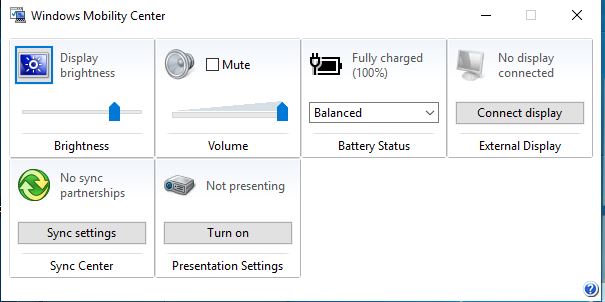
***
Cách 3: điều chỉnh độ sáng màn hình laptop khi dùng pin và khi dùng sạc
Click vào biểu tượng pin ở góc phải màn hình => chọn Adjust screen brightness
Tại phần Balanced chọn Change plan settings
Cửa sổ Edit Plan Settings hiện ra, có 2 cột:
On Battery: khi sử dụng pin
Plugged In: khi sử dụng sạc
Tại mục Adjust Plan Brightness tùy chỉnh thanh độ sáng màn hình theo ý bạn. Khi sử dụng pin nên để độ sáng ở mức trung bình để tiết kiệm pin.
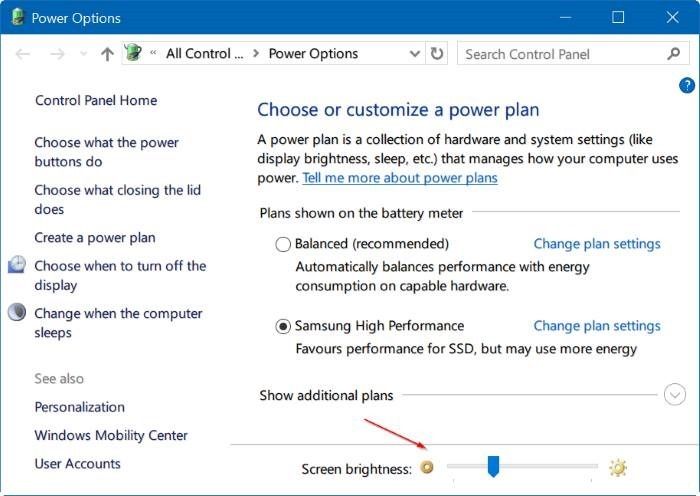
Nếu chúng ta đã tiến hành tùy chỉnh độ sáng màn hình laptop bằng các cách thông dụng trên mà màn hình laptop vẫn tối hoặc sáng qua, chúng ta không điều chỉnh được thì lúc này laptop của chúng ta bị lỗi liên quan đến phần cứng hoặc phần mềm. Đầu tiên, chúng ta nên tìm hiểu và khắc phục về lỗi phần mềm trước
Khắc phục không chỉnh độ sáng màn hình laptop bằng phần mềm
Trường hợp này nhiều khả năng trình điều khiển Driver màn hình của bạn đã bị lỗi. Chúng ta tiến hành kiểm tra và cài đặt lại cho nó. Click chuột phải vào My computer => chọn Manager => chọn mục Devices Manager => xem tại mục Display Adapters có mục nào bị đánh dấu vàng không. Nếu có thì driver màn hình của laptop đã bị lỗi, bạn hãy bỏ đĩa driver vào để cài lại hoặc tải driver theo các hướng dẫn:
– Chúng ta tiến hành cài đặt bằng driver của zin chất lượng cao laptop là tốt nhất. Bằng cách lên trang chủ website của hãng laptop, tìm driver dành cho dòng máy bạn đang sử dụng. tải về và tiến hành cài đặt bình thường.
– Hoặc nếu không rành, không lên trang chủ tìm kiến tải được, chúng ta co thể tải về driver easy, sau khi cài đặt, chương trình sẽ quét và thông báo những driver còn thiếu, bạn chỉ cần lựa chọn và tải về là được.
Khắc phục không chỉnh độ sáng màn hình laptop bằng phần cứng
Nếu chúng ta đã tìm hiểu và làm nhiều cách xử lý bên trên mà tình trạng laptop chúng ta không thể chỉnh độ sáng cho laptop được. Thì nguyên nhân chính gây ra là phần cứng laptop của chúng ta lỗi trực tiếp từ màn hình laptop. Có thể do bóng, do cáp hay do mạch trên màn hình laptop. Với lỗi này, chúng ta không thể tự tiến hành sửa chữa được mà chúng ta phải nhờ đến các trung tâm, các công ty laptop uy tín chuyên nghiệp để khắc phục. Nếu ở TPHCM, địa chỉ uy tín, địa chỉ chuyên nghiệp nhất chuyên khắc phục những lỗi phần cứng về màn hình laptop chúng ta có thể đến với Hiển Laptop – 80/1 Đường số 3 – P9 – Gò Vấp – 1 trong những địa chỉ sửa chữa laptop chuyên nghiệp hàng đầu tại TPHCM. Với đội ngũ chuyên viên nhiều năm kinh nghiệm, có trình độ sẽ kiểm tra và khắc phục lỗi màn hình laptop không chỉnh sáng hoặc tối cho chúng ta. Với sự uy tín chuyên nghiệp, giá thành rẻ cạnh tranh, Hiển Laptop địa chỉ đáp ứng mọi nhu cầu về laptop cho quý khách 1 cách hoàn hảo nhất.
Trên đây là những hướng dẫn chi tiết khắc phục lỗi màn hình laptop không chỉnh được độ sáng. Hy vọng bạn sẽ thành công khi thực hiện. Nếu có vấn đề nào khác, bạn có thể liên hệ đến trung tâm Hiển Laptop để được hộ trợ hướng dẫn chi tiết cách khắc phục hoặc mang ra để được kiểm tra khắc phục trực tiếp.
CÔNG TY TNHH HIỂN LAPTOP
– Dịch vụ sửa laptop: Sửa laptop chuyên nghiệp, uy tín, các quận huyện: Sửa laptop tân phú, sửa laptop gò vấp, sửa laptop bình thạnh, sửa laptop quận 12
– Linh kiện laptop zin chất lượng cao: Bản lề laptop, sạc laptop, cáp màn hình, màn hình laptop, quạt laptop, bàn phím laptop, Laptop Cũ, Bàn Phím Laptop Acer, Ram Laptop… đầy đủ mẫu mã, giá rẻ
– Linh kiện macbook zin chất lượng cao – giá rẻ: Pin Macbook, bàn phím macbook, sạc macbook, ổ cứng macbook, màn hình macbook…
Địa chỉ: 80/1 đường số 3, Phường 9, Quận Gò Vấp, TP.HCM
Phòng KD: 0902.95.25.87
Phòng KT: 077.414.07.87
Di động: 0902.95.25.87 – 0902.95.25.87
Website: hienlaptop.com
Xem thêm:
Bài viết cùng chủ đề:
-
Pin laptop Emachines: Nguyên nhân bị lỗi và dấu hiệu cần thay mới
-
Vệ sinh ram máy tính thì làm như thế nào?
-
5 mẹo vặt giúp bạn kéo dài tuổi thọ PIN cho laptop
-
Hướng dẫn cách bảo quản laptop đúng cách
-
Công dụng của phím tắt Ctrl + Z trên Windows là gì? Chắc chắn nhiều hơn bạn nghĩ
-
Hướng dẫn cách giải quyết các vấn đề về lỗi chuột trên Windows 10
-
Cách sử dụng 2 màn hình trên một máy tính
-
Hướng dẫn kết nối máy chiếu với máy tính, laptop
-
Laptop dùng lâu ngày bị chậm, áp dụng ngay mẹo “tăng tốc” từ chuyên gia ASUS
-
Cách sửa lỗi chuột không dây không hoạt động
-
Sạc laptop đa năng – sản phẩm ưa chuộng trên thị trường hiện nay
-
3 Lỗi Thường Gặp Phải Của Loa Laptop Và Cách Khắc Phục
-
Cách Kiểm Tra Card Wifi Laptop
-
Tổng Hợp Những Nguyên Nhân Làm Hỏng Main Laptop
-
Cady Bay Cho Laptop Mua Ở Đâu?
-
Hướng Dẫn Thay Pin Liền Laptop Tại Nhà










